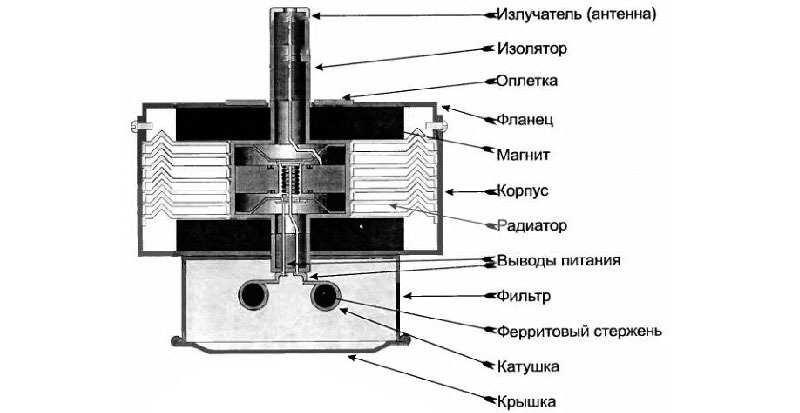- Kuidas eemaldada telefonist eelinstallitud rakendus?
- Kuidas eemaldada installitud rakendused?
Android-operatsioonisüsteem on esialgu eelinstallinud mitmesuguseid programme, mida pole vaja. Kuid need spetsiaalsed disainid tarbivad nutitelefoni mälu, sisemist mälu, ajakohastamiseks liiklust ja aku tühjenemist. See kõik mõjutab eriti eelarvevahendeid, millel pole palju mälu. Kõigist kasutudest tarkvara on väga lihtne vabaneda, kuid kasutaja jaoks on ootamatud olukorrad, kui see osutub võimatuks. Selles artiklis uurime, kuidas eemaldada rakendusest android, kui seda ei kustutata.
sisule ↑Kuidas eelinstallitud rakendust telefonist eemaldada?
Et eemaldada nutitelefonist standardareng, peab teil olema root( parool).Ilma selleta ei ole võimalik eelinstallitud tarkvara desinstallida - saate seda ainult keelata, kuid see on ikkagi mällu jäänud. Administraatoriõiguste saamiseks on vaja eritarkvara tooteid.
meetod 1 - "KingRoot"
Võite kasutada "KingRoot".Kasutajaõiguste saamiseks peate tegema järgmised toimingud:
- Laadige alla ja installige "KingRoot".See tuvastab automaatselt kasutatava seadme mudeli ja administraatori õiguse.
- Klõpsake nuppu Proovige juurida ja oodake, kuni protsess lõpule viiakse.
Tähtis! Kui protsess on lõpule jõudnud, saab seade taaskäivitada. See on täiesti normaalne.
- Nüüd on kasutajal õigus administraatorile ja võib eelinstallitud tarkvara desinstallida.
Tähtis! Enne kasutatava tarkvara desinstallimist peate varundama kõik andmed, kasutades populaarseks "Titanium Backupi" arendamist. See protseduur päästab sulle palju probleeme süsteemi eemaldamise korral, mis on keelatud puudutada.
"KingRoot" võimaldab mitte ainult administraatori õigusi, vaid ka kolmanda osapoole tarkvara desinstallimist. Lisaks sellele on mitmeid kasulikke funktsioone.
Kuidas eemaldada "KingRoot" androoni andmetest tarbetuid rakendusi:
- Käivita "KingRoot".
- Valige peamenüüs "Programmide eemaldamine".
- Avage vahekaart "Sisseehitatud", mis vastutab eelinstallitud tarkvara eest.
Tähtis! Vahekaardil "Kasutaja" asub kogu tarkvara, mis oli seadme kasutaja poolt installitud.
- On vaja määratleda kõik mittevajalikud tarkvaratooteid ja märgistada need rida.
- Puudutage nuppu "Kustuta".
Tähtis! Seda protsessi tuleb teostada väga hoolikalt, et mitte juhuslikult kõrvaldada olulised süsteemi arengud, mis võivad mõjutada seadme funktsionaalsust.
Meetod nr 2 - "Root Explorer"
See meetod hõlmab kolmanda osapoole dirigendi paigaldamist ja kasutamist. Kasutame "Root Exploreri" kõige populaarsemat arendust. Kuidas "Root Exploreri" abil standardseid rakendusi Androidil eemaldada:
- Lae "Root Explorer" "Play turul" alla, installige ja käivitage.
- Sisestage rakenduse kaust /system/, kus salvestatakse kõik installitud tarkvaratooted.
- Identifitseerige kasutuid arenguid, märkige need märgiga.
- Puudutage alumisel real prügikasti ikooni.
- Kinnitage kustutamine, oodake protsessi lõpuleviimiseks.

Meetod number 3 - "Titanium Backup"
Eelinstallitud tarkvara desinstallimiseks võite kasutada ka "Titanium Backupi" arendust. Sellel on tohutu funktsionaalsus ja peale andmete varundamise see kaob kasutu tarkvara.
Kuidas eemaldada Androidi ebavajalikud programmid, kasutades "Titanium Backup":
- Lae "Titanium Backup" "Play turul", installige see ja käivitage.
Tähtis! Kui pärast käivitamist kuvatakse süsteemi konfiguratsiooni kohta teade, siis peate järgima juhiseid, minema määratud teele ja keelama "USB-silumine".
- Avage peamenüüs vahekaart Varukoopiad.
- Määrake täiendav tarkvara ja klõpsake seda.
- Avanevas menüüs puudutage nuppu "Kustuta".
- Kinnitage desinstallimine, oodake, kuni protsess on lõpule jõudnud.
Meetod # 4 - "ES Explorer"
Väga sageli on "Android Explorer" juba Android-i installitud, nii et teil pole vaja täiendavat spetsiaalset arendust alla laadida. Kasutatava tarkvara eemaldamiseks "ES Exploreri" abil peate tegema järgmisi toiminguid:
- Käivita "ES Explorer".Kui see pole eelnevalt installitud, tuleb see alla laadida "Play turult".
- Puudutage paremas ülanurgas nuppu "APP".
- Avanevas aknas mine objekti "Seadmes installeeritud".
- Vasakul ülanurgas puudutage nuppu "menüü".
- Aktiveerige element "Juhtjuht" libistades liugurit paremale.
- Administraatori õiguste saamiseks esitatud avalduses peate klõpsama "Luba".
- Tagasi eelinstallitud tarkvara loetellu lisage lisateavet.
- Klõpsake ilmuvas aknas valikul "Uninstall" ja kinnitage toiming.
- Oodake sõnumit desinstallimise edukast lõpetamisest.
Protsess on lõppenud!
Meetod nr 5 - Root App Deleter
Eelinstallitud tarkvara eemaldamise protsess aitab välja töötada "Root App Deleter".Kuidas eemaldada ebavajalikud programmid nutitelefonis:
- Laadige alla, installige ja käivitage "Root App Deleter".
- Avage "Süsteemirakendused".
- Vali profi-režiim.
- Avatud loendis klõpsake kasutatavat tarkvaratoodet.
- Klõpsake avanevas aknas nupul "Uninstall"( Desinstalli).
- Lubage administraatoriõigused.
- Kinnitage desinstallimine.
Tähtis! Eduka protsessi korral kuvatakse teade. Kui desinstallimisel ilmneb tõrge, teavitab süsteem teid sellest ja annab teile võimaluse: selle protsessi jõuliselt kustutada või tühistada. Valime sunniviisilise eemaldamise ja klõpsame nupul "Nr.1".
- Unclaimed tarkvara eemaldatakse nutitelefoni sisemälust.
Meetod nr 6 - "Root Uninstaller Pro"
"Root Uninstaller Pro" arendamine võib aidata eelinstallitud tarkvara kaotada. Kasutatava tarkvara desinstallimise protsessi täitmiseks peate tegema järgmised toimingud:
- Laadige alla, installige ja käivitage "Root Uninstaller Pro".
- Puudutage nuppu "Nõustu" ja kinnitage litsentsileping.
- Avatud loendis määratlege taotlemata tarkvara ja klõpsake seda.
- Tundub aknal, mis annab administraatorile õiguse.
- Puudutage nuppu "Kustuta".
- Oodake edukat desinstallimist puudutava sõnumi.
Tähtis! Root Uninstaller Pro eriline arendus enne tarkvaratoote pakkumise desinstallimise protsessi, et varundada. See aitab tulevikus probleemide lahendamiseks, kui see süsteem osutub äkitselt süsteemi ja mõjutab nutitelefoni funktsionaalsust.

Meetod nr 7 - "Süsteemirakenduste eemaldamine"
Kolmanda osapoole tarkvara kõrvaldamiseks võite kasutada ka spetsiaalset arendust "Süsteemirakenduste eemaldamine".Kuidas kustutada rakendusest android, kui seda ei kustutata:
- Laadige alla, installige ja käivitage "Uninstall system applications."
- Pärast käivitamist anna administraatori õigused sellele erilisele arendusele.
- Avanevas loendis määrake kasutud tarkvara ja märkige kasti.
- Puudutage punast nuppu "Kustuta".
- Oodake protsessi edukat lõpetamist.
meetod №8 - "Easy Uninstaller Pro"
Desinstallimine eelinstallitud tarkvara kasutades "Easy Uninstaller Pro", mida on vaja teha selliseid tegevusi:
- Laadige alla, installige ja käitage "Easy Uninstaller Pro".
- Kirjeldatud loendis, et leida soovitud tarkvara ja märkida.
- Puudutage rohelist nuppu "Kustuta".
- Oodake protsessi edukat lõpetamist.
Tähtis!"Easy Uninstaller Pro" eriline areng ei nõua isegi administraatori õigusi, mis lihtsustab desinstalliprotsessi oluliselt.
Meetod number 9 - "CCleaner"
Eelinstallitud tarkvara desinstallimisega võib aidata seadme puhastamiseks kasutatav populaarne ja tuntud tarkvaraarendus "CCleaner".Kuidas eemaldada rakendus androidist, kui seda ei kustutata:
- Laadige alla, installige ja käivitage "CCleaner".
- Kuva vasakus ülanurgas vajutage nuppu ja valige "Application Manager".
- Avage vahekaart "Süsteem".
- Avanevas loendis määrake kasutud tarkvaratoote ja kontrollige seda.
- Puudutage nuppu "Kustuta".
- Lubage arendajatele juurdepääsu administraatori õigustele.
- Järgmine seade taaskäivitub.
- Pärast nutitelefoni käivitamist lõpetatakse desinstallimisprotsess.
Meetod number 10 - "Debloater"
Võite kasutada arvutit kolmanda osapoole tarkvara eemaldamiseks androidilt. Selle protsessi jaoks sobib "Debloater" spetsiaalne arendus.
Tähtis!"Debloater" ühildub ainult androidi seadmetega operatsioonisüsteemiga 4.0 ja uuemad. Sellepärast pole vanemate versioonide puhul selle desinstallimise valik täiesti sobilik.
Kuidas eemaldada tarbetut rakendust android, kasutades arvutit:
- Laadige alla, installige oma arvutisse "Debloater" ja käivitage see.
- Laadige arvutisse oma nutitelefoni mudeli ADB draiver alla ja installige. See on vajalik, et arvuti saaks seadet tuvastada.
Tähtis! Tavaliselt paigaldatakse kõik vajalikud draiverid pärast Android-seadme ühendamist arvutiga.
- Minge androidi seadetele ja avage vaheleht "Arendajatele".
- USB-silumise lubamine.
- Käivita nutitelefoni programmis "KingRoot".
- Puudutage nuppu "Juuruta õigused".
- Klõpsake "ADB programmi" vastupidisel nupul "Request".
- Puudutage ekraanil olevas reas valikul "Luba".
- Minge arvutisse "Debloater".See programm pidi nutitelefoni edukaks tunnustama.
- Klõpsake ülemises vasakus nurgas nuppu "Loe seadme paketid" ja oodake protsessi lõpuleviimiseks.
- Avatud aknas kuvatakse kõikide installitud tarkvaratootete loend. Pange tähele soovimatut tarkvara.
- Kontrollige "Eemalda" ja klõpsake nuppu "Rakenda".
Valmis, kolmanda osapoole tarkvara eemaldatakse androojeseadmest!
Tähtis! See meetod on kõige keerukam, seega peate seda kasutama ainult siis, kui kõik eelmised ei aita.
sisu ↑Kuidas eemaldada installitud rakendused?
Aja jooksul koguneb Android-seadme mällu palju tarbetut tarkvara. See aeglustab seadme jõudlust märkimisväärselt, tarbib akut. Peale selle ilmnevad need omadused ka siis, kui tarkvarapakett ei tööta. Sellepärast tuleb lisaprogrammid lõplikult installimata jätta.
Põhimenüü
desinstallimine Lihtsaim viis tarbetu tarkvara eemaldamiseks on selle eemaldamine peamenüüst. Androidi tarbetu rakenduse eemaldamine android:
- Avage nutitelefoni peamenüü.
- Leidke ebavajaliku tarkvaratoote etikett ja sõrme sõrmega veidi sekundit.
- Pärast seda protseduuri peaks ekraani ülaosas ilmuma väike menüü, kus ostukorviikooni jaoks on kirje "Kustuta".
- Ärge vabastage sõrme etiketist, liigutage seda punkti ja vabastage.
- Kinnitage erilise arenduse eemaldamine ja oodake selle protsessi edukat lõpetamist.
Tähtis! Pärast programmi likvideerimist peate operatsioonisüsteemi android puhastamiseks kasutama spetsiaalset tarkvara, kuna mälu desinstallimise tulemusena on endiselt palju mittevajalikke faile. Kõige populaarsem programm on Clean Master.

eemaldamine
rakendusjuhtimise abil saate kolmanda osapoole tarkvara eemaldamiseks kasutada rakenduste haldurit. Selleks toimige järgmiselt:
- Avage peamenüü ja avage menüü "Seaded".
- Valige "Rakendushaldur".
- Ava vahekaart "Allalaaditud", sest see näitab kõiki installitud tarkvaratooteid.
- Määratle tarkvara, mida pole taotlenud, ja klõpsake seda.
- Vajuta "Kustuta" nuppu.
- Valmis, kasutud tarkvara installimata.
Tähtis! Kui peate android-seadme sisemälu vabastama, kuid ärge kustutage spetsiaalset arendust, siis võite selle lihtsalt mälukaardile üle minna. Selleks tuleb asemel, et üksus "Kustuta", vajutada nuppu "SD mälukaardil".
eemaldamine PlayMarketi kaudu
Lisaks peamenüüle võite eemaldada soovimatu tarkvara rakenduse poest."PlayMarket" annab võimaluse mitte ainult alla laadida ja installida, vaid ka desinstallida programme.
Kuidas eemaldada androos mittevajalikku rakendust:
- Käivitage "PlayMarket" ja oodake, kuni see laaditakse.
- Avage jaotis "Mängud ja rakendused".
- Valige "Minu rakendused ja mängud".Siin on androidi seadme kõigi installitud programmide loend.
- Leidke kasutud tarkvara ja klõpsake nuppu "Kustuta".
- Kinnitage desinstallimine ja oodake, kuni protsess on edukalt lõpule viidud.
Failihalduri
kustutamine Failihalduri abiga saate eemaldada taotlemata tarkvara. Standardprogramm on "ES Explorer".See on eelinstallitud enamikule nutitelefonidele. Kolmanda osapoole tarkvara vabanemiseks on vaja järgmisi toiminguid teha:
- Avage failihaldur ja tehke suvand paremal.
- Avage Tools( tööriistad).
- Klõpsake kirjele "Juhtjuht".
- Toetage Superuserite õigusi.
- Pange sõrm "root-conductor" elemendile, et reguleerida sektsioone ja faile redigeerida.
- Avanenud menüüs valige üksus "Connect as R / W" ja määrake veerus "RW" kõik veerised.
- Sisestage sisemine mälu ja minge kausta "/system/ rakendus".
- Märkige kasutamata tarkvara fail koos. apk laiendusega.
- Vali "Kustuta" ilmuvast kontekstimenüüst.
- Lisaks. apk-failile peate ka eemaldama faili sama nime ja laiendiga. ordex, kui see on olemas.
Tähtis! Operatsioonisüsteemis android 5.0 ja uuemad kõik installitud süsteemid on jagatud eraldi kaustadena. Sellepärast peate kogu kausta valima ja kustutama.
- Avage kaust "/data/ app" ja kustutage kõik täiendavad tarkvara uuendused samadel põhimõtetel.
- Avage kaust "/data/ andmed" ja eemaldage tarkvaratoote vahemälu ja andmebaas.
Nüüd saate teada, kuidas eemaldada android'ist tarbetuid ja standardseid rakendusi. Hoidke oma nutitelefoni puhtad ja siis ei pea te pidama käes pidureid ega ebaõiget tööd.